Właśnie zainstalowałeś system Windows 11? Pierwsze 10 rzeczy do zrobienia
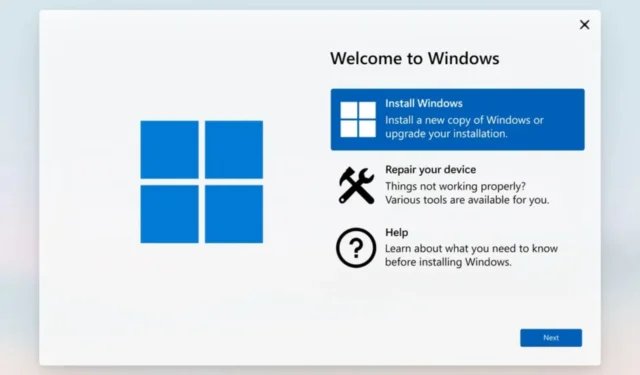
Jeśli właśnie zainstalowałeś system Windows 11 , gratulacje. Teraz czas zacząć. Oczywiście prawdopodobnie słyszałeś o wszystkich jego fajnych funkcjach i nie możesz się doczekać, aby doświadczyć tego samego. Nie chodzi tylko o używanie odpowiednich aplikacji lub sprzętu.
Istnieje kilka prostych rzeczy, które możesz zrobić, aby mieć pewność, że korzystanie z systemu Windows 11 przebiega tak płynnie, jak to tylko możliwe. Oto kilka rzeczy, które musisz wiedzieć przed uruchomieniem nowego systemu operacyjnego.
Jak najlepiej wykorzystać system Windows 11?
Istnieją kroki, które należy podjąć, aby w pełni wykorzystać możliwości systemu Windows 11 11. Oto, co musisz wiedzieć:
- Sprawdź kompatybilność sprzętową – Przede wszystkim upewnij się, że Twój komputer spełnia minimalne wymagania Windows 11 . Możesz sprawdzić na stronie produktu firmy Microsoft lub skorzystać z aplikacji PC Health Check . Jeśli nie spełnia wymagań, przed zainstalowaniem systemu Windows 11 trzeba będzie zaktualizować komputer lub kupić nowy. Chociaż możesz zainstalować system Windows 11 na nieobsługiwanym sprzęcie , korzystanie z systemu operacyjnego będzie ograniczone .
- Korzystaj z odpowiedniej wersji systemu Windows — Windows 11 to nie tylko jeden produkt. Dostępnych jest kilka różnych wersji, z których każda ma swoje mocne i słabe strony. Niektóre z tych wersji to bezpłatne aktualizacje, podczas gdy inne wymagają zakupu nowej licencji. Na przykład Windows 11 Home i Windows 11 Pro. Wersja najbardziej odpowiednia dla Twoich potrzeb zależy od kilku czynników, w tym od używanych aplikacji, typu posiadanego sprzętu oraz od tego, czy jest on przeznaczony do potrzeb indywidualnych, czy biznesowych. Mamy specjalny artykuł polecający najlepszą wersję systemu Windows dla graczy .
- Zarejestruj się przy użyciu konta Microsoft — przy pierwszym uruchomieniu komputera zostaniesz zapytany, czy chcesz zalogować się przy użyciu konta Microsoft, czy też je utworzyć. Jeśli już je masz, warto się zalogować. Zapewnia to nie tylko bezproblemową integrację ze wszystkimi ustawieniami na różnych urządzeniach, ale także dostęp do innych niezbędnych usług. Mimo to możesz skonfigurować system Windows bez konta Microsoft .
Co muszę zrobić, aby przygotować się na system Windows 11?
1. Sprawdź dostępność aktualizacji systemu Windows
Aktualizacje systemu Windows zazwyczaj zawierają błędy i poprawki zabezpieczeń, które zapewniają ochronę systemu. Należy to robić regularnie, aby zapewnić płynne i bezpieczne działanie komputera. Chociaż istnieją opcjonalne aktualizacje, należy je również sprawdzić i odpowiednio zaktualizować.
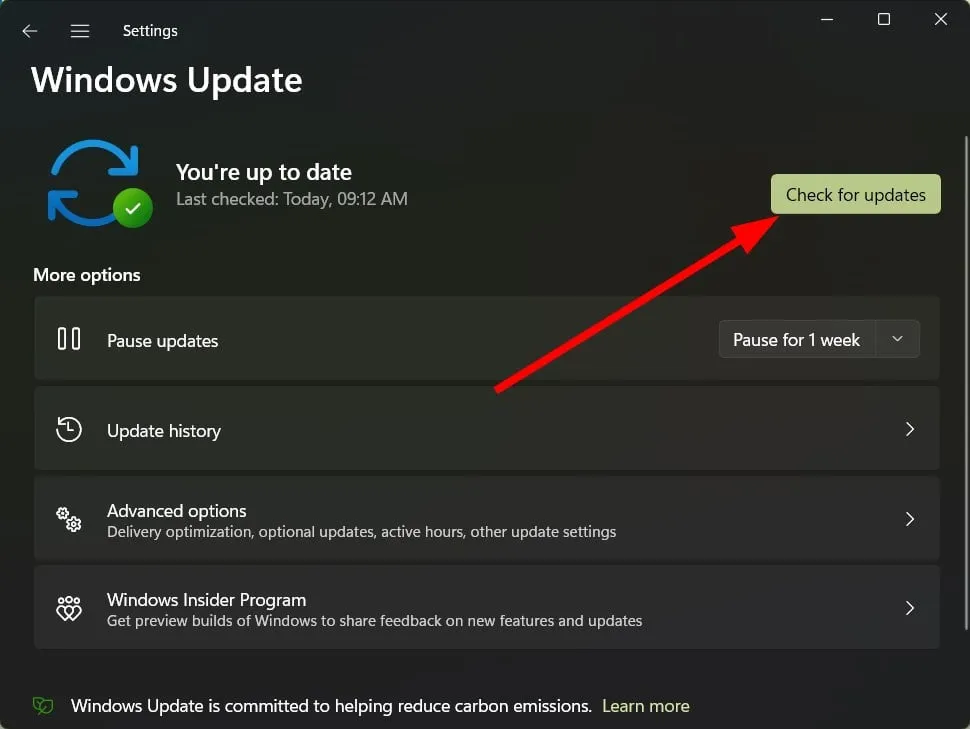
Opcjonalne aktualizacje zwykle obejmują aktualizacje sterowników, które są również niezbędne do płynnego działania komputera i zapobiegają błędom BSoD .
Alternatywnie możesz zaktualizować sterowniki przy użyciu innych metod, jeśli nie chcesz korzystać z trasy aktualizacji systemu Windows.
2. Sprawdź stan aktywacji
System Windows 11, jak każdą inną wersję systemu Windows, można aktywować za pomocą klucza produktu. Jest to bardzo ważne, zwłaszcza jeśli chcesz doświadczyć wszystkich funkcji.
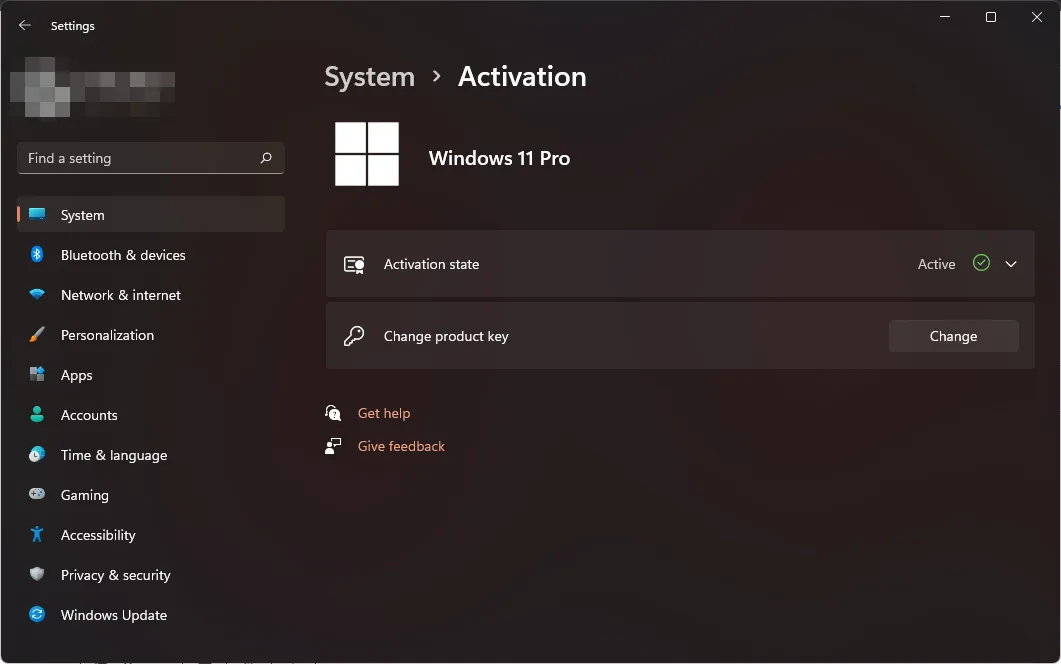
Jest to również sposób sprawdzenia, czy używasz legalnej kopii systemu Windows. Jeśli widzisz, że Twoja edycja jest aktywna, nie ma się czym martwić.
Jeśli jednak Twoja wersja systemu Windows nie została aktywowana, być może nadal znajduje się w okresie próbnym. Oznacza to, że dostęp do niektórych funkcji może być ograniczony.
3. Utwórz punkt przywracania
Jeśli dopiero zaczynasz korzystać z systemu operacyjnego Windows 11, utworzenie punktu przywracania powinno znajdować się na górze listy. Uzyskanie nowego systemu operacyjnego jest jak zdobycie nowej zabawki.
Jesteś ciekawy, więc zwykle będziesz dużo odkrywać. Chociaż jest to dobry sposób na zapoznanie się z systemem Windows 11, może szybko stać się katastrofalny.
Punkty przywracania umożliwiają powrót do wcześniejszego stanu, w którym komputer działał prawidłowo, jeśli ulegnie uszkodzeniu lub popełnisz błąd. Są jak siatka bezpieczeństwa, więc utworzenie jej przed wprowadzeniem jakichkolwiek poważnych zmian w komputerze jest ważne.
4. Skonfiguruj profile i hasła
Po aktywowaniu kopii systemu Windows i utworzeniu punktu przywracania następną rzeczą jest skonfigurowanie profili użytkowników , zwłaszcza jeśli jest to wspólny komputer.
Jeśli jesteś długoletnim użytkownikiem systemu Windows, prawdopodobnie znasz koncepcję profili. Możesz utworzyć wiele kont użytkowników, które korzystają z tego samego komputera, każde z własnymi ustawieniami i danymi.
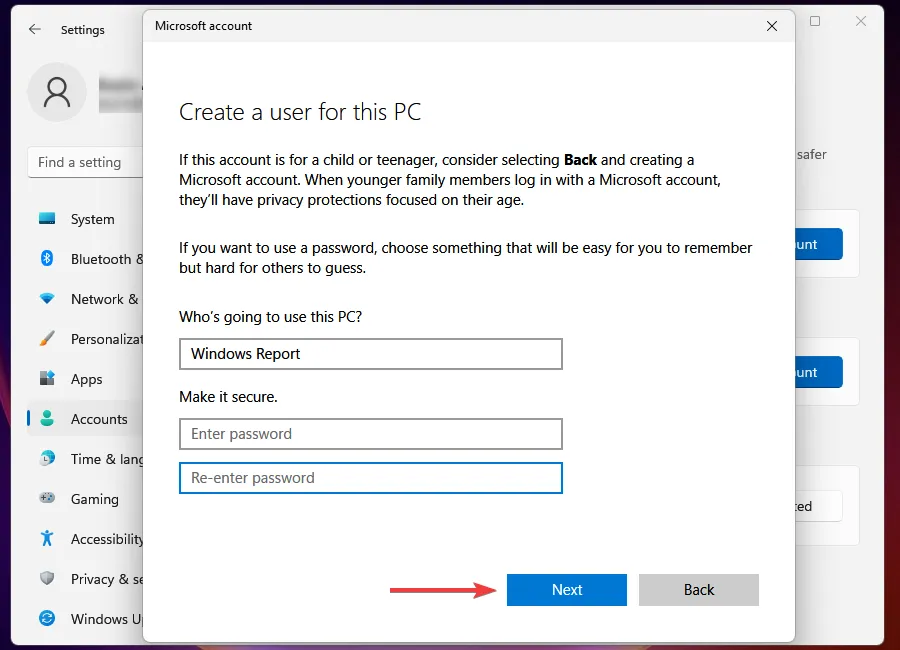
W ten sposób możesz mieć konto administratora i inne konta lokalne . Jest to bardzo przydatne ze względu na prywatność i bezpieczeństwo.
Po skonfigurowaniu możesz wybrać metody logowania, korzystając z jednej z wielu opcji logowania systemu Windows 11. Możesz wybrać Windows Hello (rozpoznawanie twarzy, odcisk palca i kod PIN), klucz bezpieczeństwa, hasło lub hasło obrazkowe.
Jeśli jesteś pojedynczym użytkownikiem i nie chcesz chronić swojego komputera hasłem, możesz wybrać funkcję automatycznego logowania .
5. Kopie zapasowe plików
Zawsze należy tworzyć kopie zapasowe plików, ponieważ nie ma gwarancji, że komputer będzie zawsze wolny od wirusów. Pliki mogą również ulec uszkodzeniu podczas zmiany rejestru, więc dobrze jest mieć gdzieś kopię zapasową.
System Windows 11 ma wbudowane narzędzia do tworzenia kopii zapasowych , które umożliwiają tworzenie kopii zapasowych zdjęć, dokumentów, muzyki i innych plików. Możesz także użyć oprogramowania do tworzenia kopii zapasowych , które oferuje więcej rozwiązań do przechowywania.
6. Zabezpiecz swój system
Upewnij się, że masz zainstalowany program antywirusowy na swoim komputerze i regularnie go aktualizuj. Gdybyśmy mieli polecić jeden, ESET NOD32 byłby naszym najlepszym wyborem.
Przydatne będą również zapory ogniowe. Zablokują nieautoryzowany dostęp do Twojego komputera z Internetu lub innego komputera w Twojej sieci.
7. Wyłącz niepotrzebne programy startowe
Wiele programów uruchamia się automatycznie podczas uruchamiania systemu Windows. Jest to dobre, ponieważ oszczędza kłopotów z otwieraniem każdego programu osobno. Jeśli jednak uruchamianie komputera zajmuje dużo czasu , prawdopodobnie jest to spowodowane mnóstwem programów startowych.
Programy startowe mogą spowolnić komputer i sprawić, że będzie mniej responsywny. Problem polega na tym, że te programy nie zawsze są potrzebne i mogą zajmować pamięć i zasoby procesora, które mogłyby być lepiej wykorzystane przez aplikacje, które faktycznie chcesz uruchomić.
Jeśli nie chcesz, aby program działał cały czas w tle, powinieneś wyłączyć te programy . Dzięki temu system uruchomi się szybciej i zużywa mniej pamięci podczas działania.
8. Odinstaluj niepotrzebne aplikacje
Jeśli kiedykolwiek słyszałeś termin bloatware , oto skąd się wziął. Producenci lubią dołączać własne aplikacje do nowych komputerów i nie zawsze pozbywają się ich, gdy nie są już potrzebne.
System Windows 11 jest dostarczany z wieloma preinstalowanymi aplikacjami . Niektóre są przydatne, ale wiele jest po to, aby zajmować miejsce na dysku twardym i odwracać uwagę od tego, co próbujesz zrobić.
9. Wyczyść niepotrzebne pliki
Prawdopodobnie już wiesz, że Twój komputer ma pliki tymczasowe , które gromadzą się z czasem i zajmują miejsce na dysku twardym. Te pliki nie służą żadnemu użytecznemu celowi i zajmują miejsce na dysku twardym.
To może nie wydawać się wielką sprawą, ale tak jest. Wszystkie te małe fragmenty plików pozostawione po pobraniu czegoś lub zainstalowaniu aplikacji mogą z czasem sumować się.
Możesz użyć wbudowanego narzędzia Oczyszczanie dysku w systemie Windows 11 , aby wyeliminować niepotrzebne pliki zajmujące miejsce na dysku twardym.
10. Spersonalizuj swój komputer
Opcje personalizacji są liczne i zróżnicowane w systemie Windows 11. Oto kilka dostosowań, które można wprowadzić:
Zmień motyw
Pierwszą rzeczą, którą zauważysz po aktualizacji do systemu Windows 11, jest nowy wygląd. Domyślne tło pulpitu jest teraz czarne zamiast białego, co nadaje mu nieco ciemniejszy wygląd niż w poprzednich wersjach systemu Windows.
Jeśli jednak uważasz, że ciemny motyw nie jest dla Ciebie, możesz przełączyć się na jasny motyw. Motywy to zestaw kolorów, dźwięków i innych aspektów, które można zastosować na komputerze. Możesz wybierać spośród kilku wstępnie załadowanych motywów lub stworzyć własny motyw niestandardowy.
Inne motywy do wyboru to:
- Motywy edukacji
- Ciemne motywy _
- Zimowe motywy
- Motywy świąteczne
- motywy walentynkowe
Dostosuj menu Start
Menu Start to główne menu wyświetlane na ekranie po rozpoczęciu korzystania z komputera. Zawiera wszystkie programy i aplikacje zainstalowane na twoim komputerze, więc warto dostosować go do swoich preferencji.
Możesz wybrać, które aplikacje pojawią się na liście Wszystkie aplikacje, przypiąć aplikacje, a nawet dostosować rekomendacje. Dowiedz się więcej o opcjach dostosowywania menu Start z naszego szczegółowego artykułu.
Dostosuj Eksplorator plików
Jako główna aplikacja do zarządzania plikami w systemie Windows 11 często korzystasz z Eksploratora plików, stąd potrzeba wprowadzenia kilku zmian, które Ci odpowiadają.
Dostosuj ekran blokady
Ekran blokady to ekran, który pojawia się podczas uruchamiania komputera, a także po zablokowaniu komputera.
Możesz go dostosować, aby wyświetlał dodatkowe informacje, takie jak wydarzenia w kalendarzu, prognoza pogody i inne.
Jakie fajne rzeczy możesz robić w systemie Windows 11?
Spójrzmy prawdzie w oczy, z wartości nominalnej Windows 11 może wydawać się podstawowym systemem operacyjnym z nowym liftingiem. Zdziwiłbyś się jednak, wiedząc, jak fajny jest ten system operacyjny.
Na szczęście poniżej przedstawiamy kilka rzeczy, o których prawdopodobnie nie wiedziałeś i jak mogą ułatwić Ci życie:
- Uruchamiaj aplikacje jako inny użytkownik — Chociaż nie jest to nowa funkcja, większość ludzi zwykle zmienia profile, jeśli chcą uruchomić aplikację niedostępną w ich profilu. Cóż, nie musisz już tego robić.
- Twórz skróty klawiaturowe — prawdopodobnie znasz typowe skróty, których używamy na co dzień do wielozadaniowości. Jednak Windows 11 umożliwia tworzenie własnych skrótów klawiszowych, które z pewnością ułatwią Ci życie.
- Usuń reklamy systemu Windows 11 — Reklamy w dowolnej formie i na dowolnej platformie mogą być irytujące. Zwykle pojawiają się w najbardziej nieodpowiednim momencie i mogą cię sfrustrować. Cóż, już nie. Możesz teraz usunąć reklamy z systemu Windows 11.
- Zmień dźwięk uruchamiania/zamykania — Czy wiesz, że nie musisz trzymać się domyślnego dźwięku uruchamiania lub zamykania systemu Windows 11? Możesz go całkowicie wyłączyć, jeśli chcesz się go pozbyć.
Zapoznaj się również z naszą nową listą kontrolną komputera, aby zapoznać się z czynnościami, które należy wykonać podczas konfigurowania nowego komputera.
To wszystko na tej liście rzeczy do zrobienia w systemie Windows 11, ale kontynuuj rozmowę w sekcji komentarzy poniżej, podając więcej rzeczy, które Twoim zdaniem należy zrobić po zainstalowaniu systemu Windows 11.



Dodaj komentarz